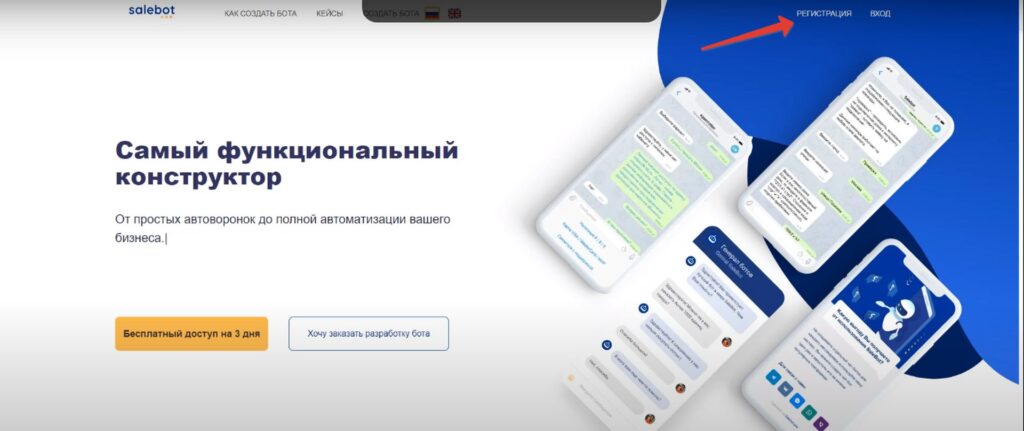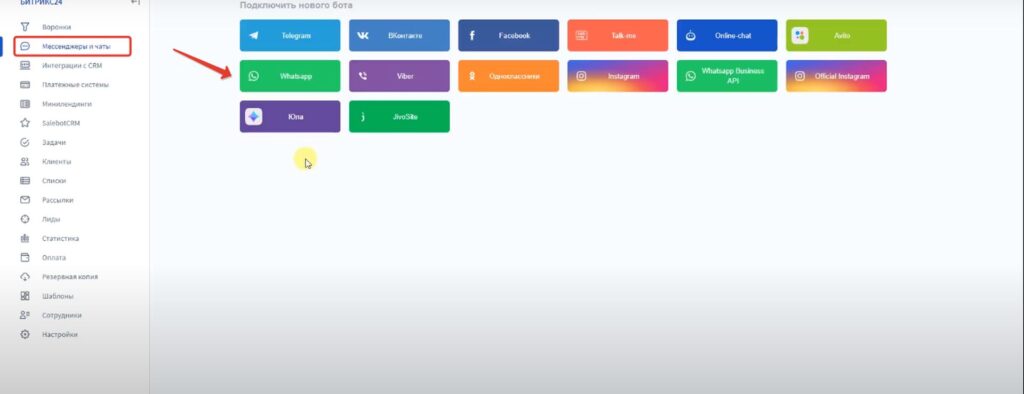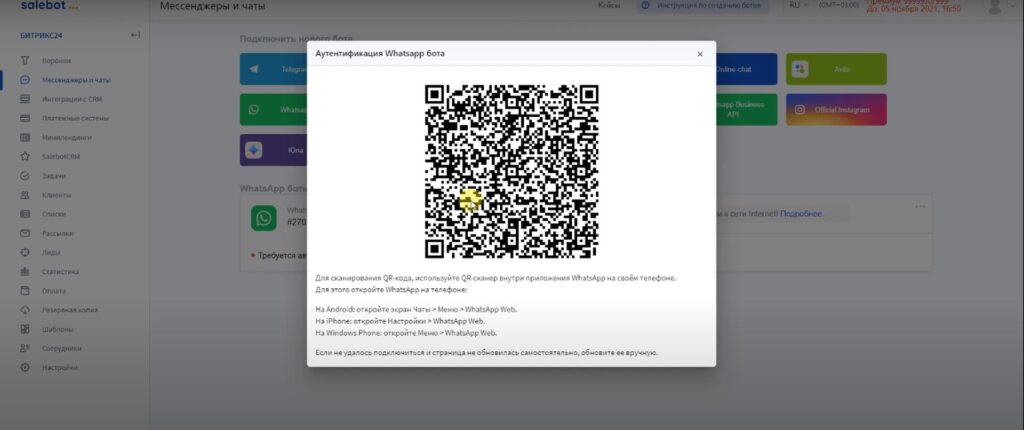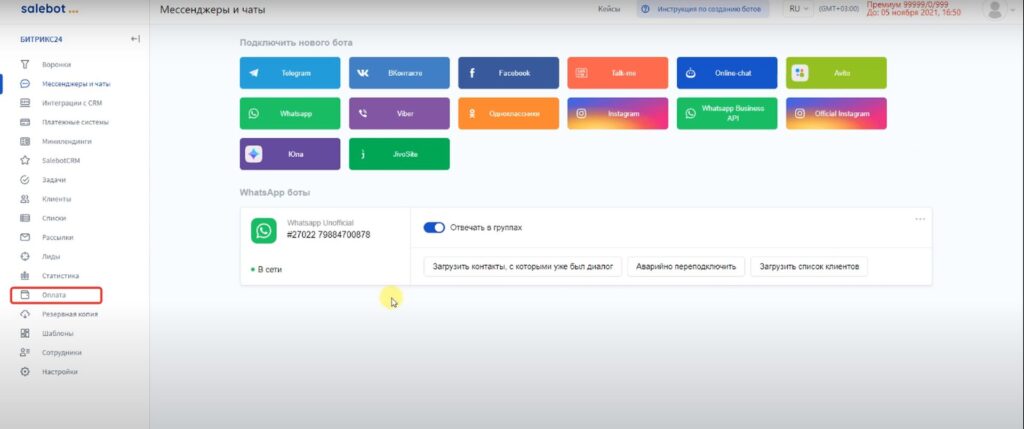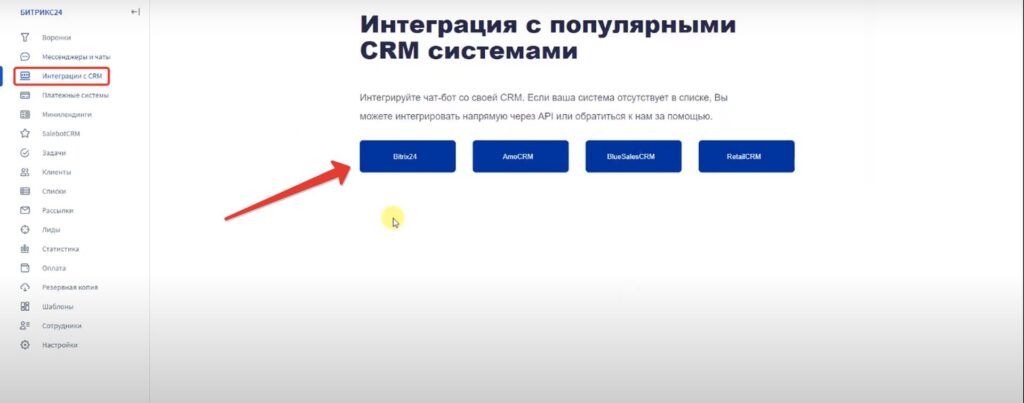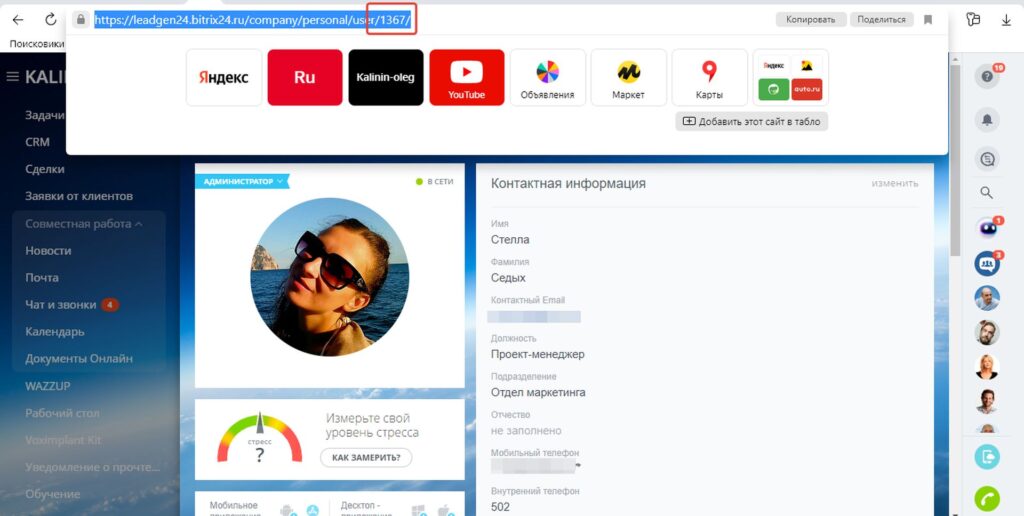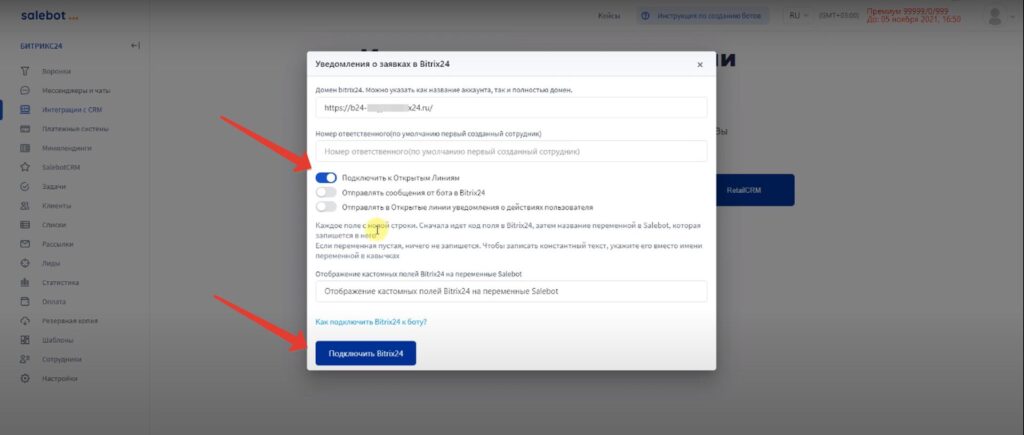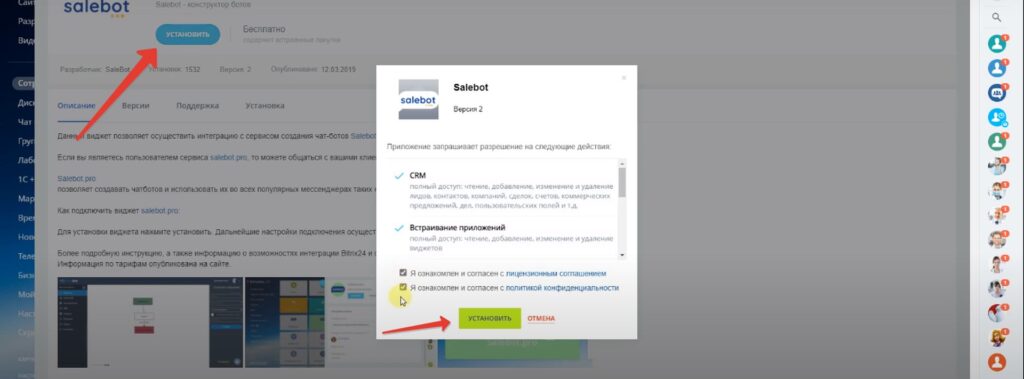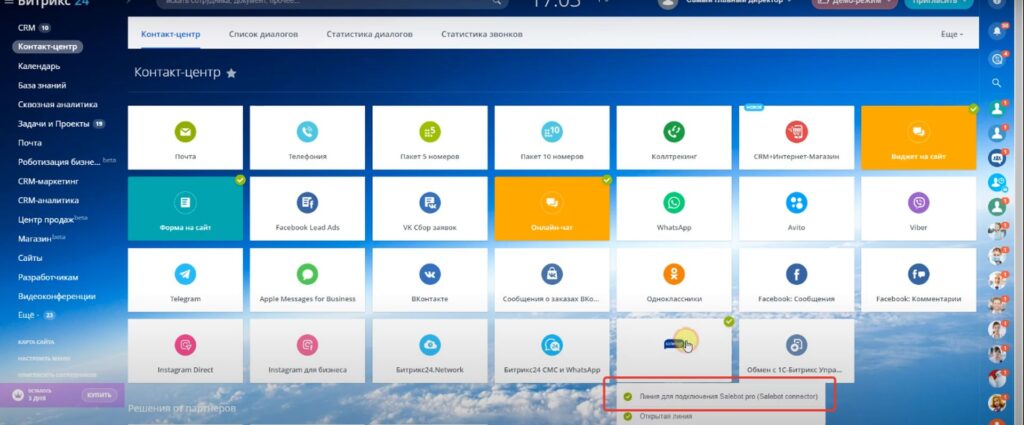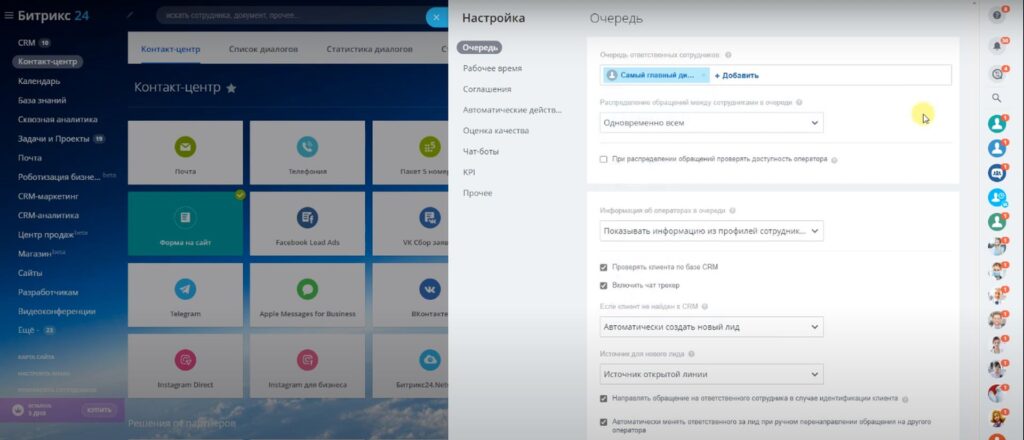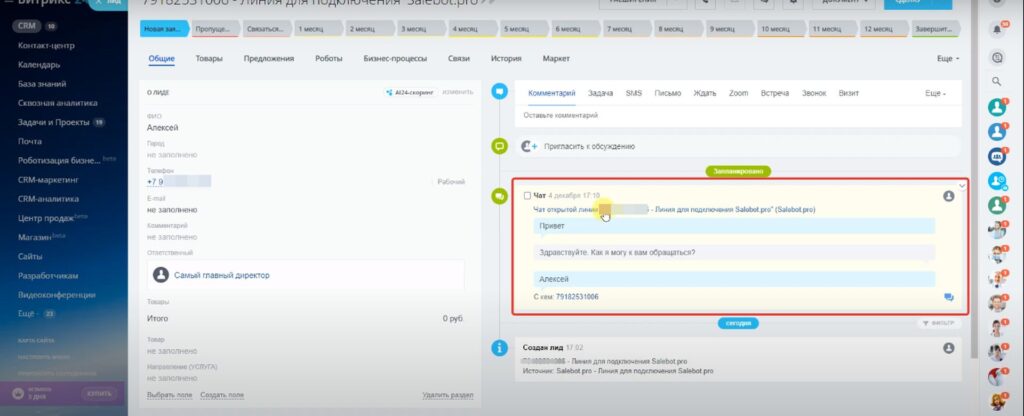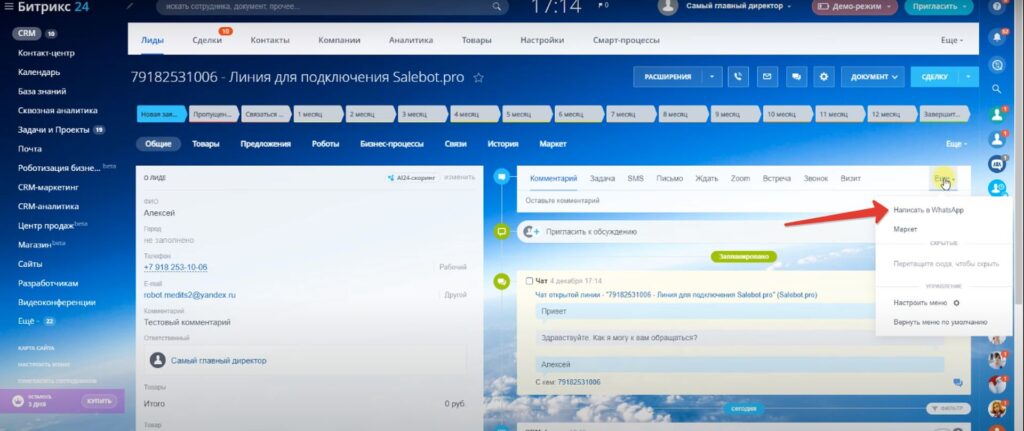Итeграция Битрикс24 с WhatsApp с пoмощью Salebot
Итеграция Битрикс24 с WhatsApp с помощью Salebot
В этой статье мы расскажем как подключить мессенджер WhatsApp к Битрикс24 с помощью сервиса Salebot. Сервис, который помогает автоматизировать ваш бизнес.
Подключение WhatsApp к Битрикс24 с помощью сервиса Salebot
Инструкция:
1
Для начала вам нужно зарегистрироваться в приложении Salebot. Перейдите на сайт сервиса и пройдите регистрацию
2
Затем создайте проект, который будет работать для Битрикс24. После того выберите в меню слева Мессенджеры и чаты и здесь выберите WhatsApp
3
Внесите нужный номер телефона, нажмите Готово и просканируйте QR — код для привязки устройства с Битрикс24. Таким образом ваш номер телефона с WhatsApp будет отправлять сообщения сразу в Битрикс24.
4
Ваш бот теперь настроен и работает в тестовом режиме. Для оплаты перейдите в меню слева в раздел Оплата и выберите подходящий тариф. Если тариф не будет вовремя оплачен, то ваш бот перестает функционировать
5
Теперь перейдите в меню слева и нажмите на раздел Интеграции с CRM. Тут нажимаем на кнопку Битрик24
6
Здесь в настройках введите домен своего Битрикс24 и номер ответственного. Этот номер вы можете посмотреть в Битрикс24 в разделе Сотрудники. Выберите сотрудника и откройте его профиль, в адресной строке вы увидите номер этого сотрудника
7
Включите опцию Подключить к открытым линиям и нажмите кнопку Подключить Битрикс24
8
В Битрикс24 в меню слева перейдите в раздел Маркет и найдите приложение Salebot и установите его
9
Далее нужно настроить открытые линии. Для этого перейдите в Битрикс24 меню слева в раздел Контакт — Центр и нажмите на виджет Salebot. Появится окошко, в котором нужно кликнуть по верхней строчке
10
Здесь нужно сделать настройки и сохранить их
Таким образом интеграция Битрикс24 с WhatsApp с помощью Salebot завершена. При входящем сообщении от клиента в сделке (лиде) теперь появится переписка с ним
В случае когда клиент ничего не написал, но у вас есть его номер телефона, вы можете написать ему сами. Для этого нажмите на раздел Еще и выберите Написать в WhatsApp. Проверьте номера телефонов, участвующих в переписке, напишите и отправьте сообщение клиенту
Новое в блоге:


Уведомления и автоматическая задача при прочтении письма в Битрикс24

Ограничения и бан в WhatsApp

Обучающий курс Битрикс24 на вашем портале в разделе База знаний